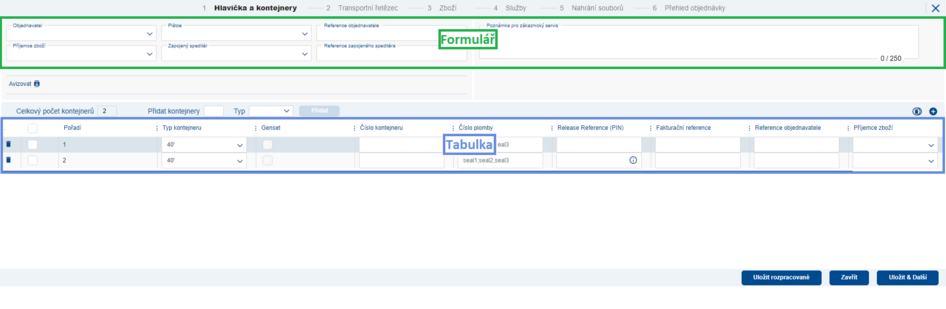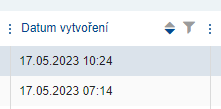Tabulka: Porovnání verzí
Bez shrnutí editace značka: editace z Vizuálního editoru |
značka: editace z Vizuálního editoru |
||
| Řádek 25: | Řádek 25: | ||
=== [[Soubor:Image879453.png|20x20pixelů]] Filtrace === | === [[Soubor:Image879453.png|20x20pixelů]] Filtrace === | ||
Filtraci dat ve sloupci lze provádět kliknutím na ikonu [[Soubor:Image1238756.png|25x25bod]]. V tabulce je možné aktivovat více filtrů najednou. | |||
Aktivní filtry jsou znázorněny dvěma způsoby: | |||
* modrou ikonou filtrace [[Soubor:Image879453.png|25x25bod]] | |||
* výpisem aktivních filtrů [[Soubor:Imagesadfsdaf.png|771x771pixelů]] | |||
Vybrané filtry lze po jednom odebrat pomocí ikony [[Soubor:ImageX.png]]nebo zrušit všechny najednou pomocí tlačítka [[Soubor:Image987123.png]] | |||
== Uživatelské nastavení sloupců == | == Uživatelské nastavení sloupců == | ||
Verze z 17. 5. 2023, 13:28
V aplikaci je tabulkou myšlen objekt pro vizualizaci a organizaci dat v řádcích a sloupcích. Tabulka v aplikaci může obsahovat různé druhy informací, jako jsou čísla kontejnerů, reference, plomby nebo názvy společností.
Filtrace / řazení dat
Některé tabulky umožňují uživateli procházet, filtrovat, řadit a analyzovat data. Funkci filtrace a řazení poznáme dle ikon ![]() /
/ ![]() za názvem sloupce.
za názvem sloupce.
 Řazení
Řazení
Řazení dat ve sloupci lze aktivovat pomocí kliknutí na ikonu ![]() . Řadit lze následujícími způsoby:
. Řadit lze následujícími způsoby:
- Vzestupně (od A do Z)
 . Aktivováno prvním kliknutím.
. Aktivováno prvním kliknutím. - Sestupně (od Z do A)
 . Aktivováno druhým kliknutím.
. Aktivováno druhým kliknutím. - Bez řazení
 . Deaktivováno třetím kliknutím.
. Deaktivováno třetím kliknutím.
Každá tabulka v aplikaci má nastaveno základní řazení, například v tabulce Seznam objednávek je při prvním otevření nastaveno řazení dle data vytvoření objednávky.
Řadit lze pouze podle jednoho sloupce. Kliknutím na ikonu řazení v jiném sloupci je původní řazení deaktivováno.
Je-li uživatel v tabulce na jiné než první stránce, kliknutím na ikonu řazení je automaticky vráceno zobrazení první strany.
 Filtrace
Filtrace
Filtraci dat ve sloupci lze provádět kliknutím na ikonu ![]() . V tabulce je možné aktivovat více filtrů najednou.
. V tabulce je možné aktivovat více filtrů najednou.
Aktivní filtry jsou znázorněny dvěma způsoby:
Vybrané filtry lze po jednom odebrat pomocí ikony ![]() nebo zrušit všechny najednou pomocí tlačítka
nebo zrušit všechny najednou pomocí tlačítka ![]()
Uživatelské nastavení sloupců
Tabulky umožňují změnu šíře sloupců tažením pomocí levého tlačítka myši za ikonu ![]() a zároveň umožňují změnu pořadí sloupců pomocí funkce Drag and drop.
a zároveň umožňují změnu pořadí sloupců pomocí funkce Drag and drop.
Import dat do tabulky
Tabulky jsou připraveny na import dat z externích zdrojů .xls, .txt, .doc, atp.
Pokud se uživatel pokusí vložit více řádků než je připraveno v tabulce aplikace, zobrazí se chybová hláška ![]()